Povećajte povijest poziva iPhonea: Ovo je opsežni vodič kako povećati nedavne zapise poziva na bilo kojem iPhone uređaju.
Mnogi korisnici iPhonea i iPada pitaju se kako mogu pregledati cjelokupnu povijest poziva na svom uređaju i žele znati kako mogu povećati popise nedavnih poziva na iPhoneu.
Ako želite povećati povijest poziva iPhone-a ili želite pronaći staru povijest poziva na iPhone uređaju, svidjet će vam se ovaj vodič.
Zvuči dobro Počnimo.
Kako pregledati nedavnu povijest poziva iPhonea
Da biste pregledali nedavnu povijest poziva na svom iPhoneu, morate otvoriti aplikaciju Telefon Dialer na zaslonu s opcijama pri dnu, na primjer Nedavno, Favoriti, Kontakti, Tipkovnica i Govorna pošta.
Nedavno je opcija koju biste trebali odabrati, a koja izgleda kao ikona sata. Ovdje možete pregledati cjelokupnu povijest poziva, uključujući propuštene, odlazne i dolazne pozive.
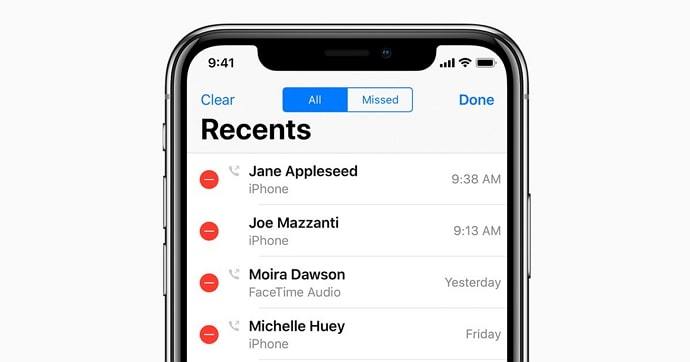
IPhone može prema zadanim postavkama u dnevniku držati maksimalno 1000 poziva, ali problem je samo u prikazu detalja od 100 najnovijih poziva u zapisnicima.
Da biste vidjeli više od 100 zapisa poziva, morate izbrisati najnovije.
Ali to nije savršeno rješenje.
Umjesto da brišete prethodne zapise poziva, možete povećati broj unosa poziva do 250 na vašem iPhone ili iPad uređaju.
Nedavno sam također napisao članak o Kako pregledati povijest iPhone poziva to će vam također pomoći.
Da biste to postigli, vaš uređaj mora imati ažurirani ili minimalni firmver 1,1,3 Verzija firmvera mora biti instalirana.
Pročitajte i: iPhone kaže da je glasovna pošta puna, ali ne, evo kako je riješiti
Kako povećati povijest poziva svog iPhonea
Slijedite gore navedeni korak po korak postupak za povećanje broja unosa poziva na vašem iPhoneu.
korak 1: Prije svega, iClarifed mora biti prisutan na vašem uređaju kao instalacijski izvor.
korak 2: Sljedeći je korak pokretanje instalacijskog programa, a na dnu zaslona pronaći ćete karticu Install, pritisnite je da biste pokrenuli.
korak 3: Na popisu kategorija odaberite iClarified. Ovdje možete vidjeti popis paketa, a na prikazanom popisu odaberite Patch History Patch.
korak 4: Na vrhu zaslona, prema desnoj strani, vidjet ćete opciju Install, pritisnite gumb.
korak 5: Tada će se prikazati izbornik koji prikazuje sjajnu crvenu opciju Install, pritisnite gumb Install za nastavak.
korak 6: Pojavit će se dijaloški okvir za potvrdu koji kaže da će vam ova radnja omogućiti da spremite 250 unosa, ali ćete se sigurno potruditi 1,1,3 ili najnoviji firmver. Tamo pritisnite gumb OK.
korak 7: Tada se pojavljuje dijaloški okvir koji traži da ponovo pokrenete iPhone kako biste bili sigurni da su promjene omogućene. Opet ovdje morate pritisnuti gumb Prihvati.
korak 8: Nakon što slijedite cijeli ovaj postupak i instalacija je dovršena, bit ćete preusmjereni na izbornik Kategorije. Da biste se sada vratili u SpringBoard, morate pritisnuti tipku Start.
korak 9: Posljednji korak je držanje tipke Wake / Sleep dok se ne pojavi opcija "slajd za isključivanje". Pomaknite klizač napajanja na desnu stranu zaslona da biste isključili vaš iPhone. Ponovno pritisnite tipku Wake / Sleep da biste uključili iPhone.
Posljednje riječi:
Nakon što slijedite sve gore navedene korake, primijetit ćete najveći broj unosa poziva u svojoj Povijesti poziva.
Ako imate bilo kakvih pitanja o ovom članku, slobodno komentirajte u nastavku.
Također pročitajte:
